CAD怎么设置三维透视投影十字光标颜色?
溜溜自学 室内设计 2023-02-06 浏览:443
大家好,我是小溜,在CAD里面进行模型整体检查的时候,经常开启透视投影模式,但有时候开启投影光标的颜色和模型一样,很容易重叠,所以本来来告诉大家CAD怎么设置三维透视投影十字光标颜色的。
工具/软件
硬件型号:小新Air14
系统版本:Windows7
所需软件:CAD2007
方法/步骤
第1步
我们第一步打开电脑运行CAD绘图软件,如图所示;
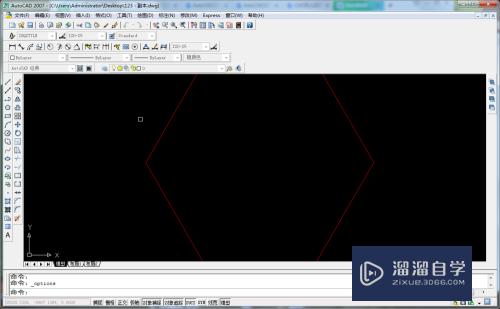
第2步
随后在AUTOCAD中点击工具后我们点击选项按钮,如图所示;
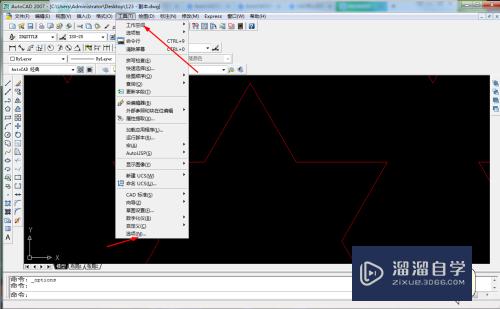
第3步
我们下面在选项中点击图示的显示,如图所示;
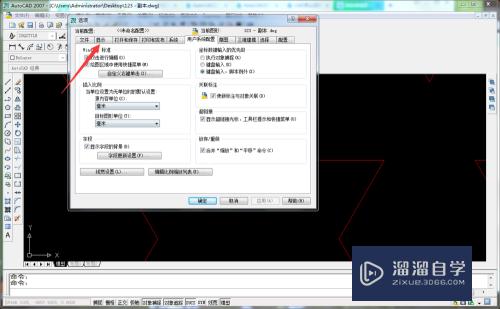
第4步
接着进入显示选项后接着点击颜色选项,如图所示;

第5步
在背景选项下随后点击三维透视投影,如图所示;

第6步
随后在背景选项下点击十字光标选项,如图所示;

第7步
我们选择好十字光标的颜色再点击应用并关按钮就完成设置了,如图所示;

注意/提示
好了,以上就是“CAD怎么设置三维透视投影十字光标颜色?”这篇文章全部内容了,小编已经全部分享给大家了,还不会的小伙伴们多看几次哦!最后,希望小编今天分享的文章能帮助到各位小伙伴。如果大家想更深入了解CAD那么点击这里了解学习更多课程。
相关文章
距结束 05 天 08 : 13 : 27
距结束 00 天 20 : 13 : 27
首页









